Utilizatorii se confruntă frecvent cu codul de eroare 53 în timpul utilizării Steam. Această problemă, destul de răspândită pe platforma Steam, poate duce la blocarea aplicației. Mulți se întreabă ce anume reprezintă această eroare. În esență, eroarea 53 apare când Steam nu reușește să încarce un joc pe computer. Acest ghid își propune să exploreze cauzele acestei erori și să ofere soluții practice pentru a remedia codul de eroare 53 pe Steam.
Modalități de rezolvare a erorii Steam 53 în Windows 10
Erorile Steam pot fi generate de o varietate de factori. Iată câteva dintre cauzele posibile:
- Probleme legate de conexiunea la internet
- Încărcarea incorectă a jocului
- Încărcarea defectuoasă a aplicației Steam
- Coruperea fișierelor de sistem
- Probleme cauzate de fișiere nedorite de pe disc
- Interferența unui program antivirus terț
- Un driver grafic învechit
- Conflicte cu programele care rulează în fundal
- Actualizări Windows învechite sau corupte
- Erori de server Steam
- Configurări incorecte ale regiunii de descărcare în Steam
- Lipsa driverului AmdAS4
- Absența componentei Visual C++
Dacă sunteți preocupat de modul în care puteți rezolva codul de eroare 53 pe Steam, urmați metodele prezentate mai jos.
Metoda 1: Soluții de bază pentru depanare
Iată câteva acțiuni fundamentale pe care le puteți încerca pentru a rezolva problema:
1A. Depanarea conexiunii la internet
O conexiune la internet instabilă este adesea una dintre cauzele erorii 53 Steam. Prin urmare, primul pas ar trebui să fie verificarea conexiunii și rezolvarea eventualelor probleme.
- Dacă folosiți o conexiune WiFi, verificați dacă aceasta este conectată corespunzător. Dacă întâmpinați dificultăți cu conexiunea WiFi, puteți încerca resetarea routerului.
- Dacă utilizați servicii de internet prin bandă largă sau preplătite, asigurați-vă că aveți un plan de internet activ și că primiți o conexiune stabilă. În cazul unor probleme de rețea, contactați furnizorul de servicii.
Consultați ghidul nostru despre depanarea problemelor de conectivitate la internet în Windows 10.
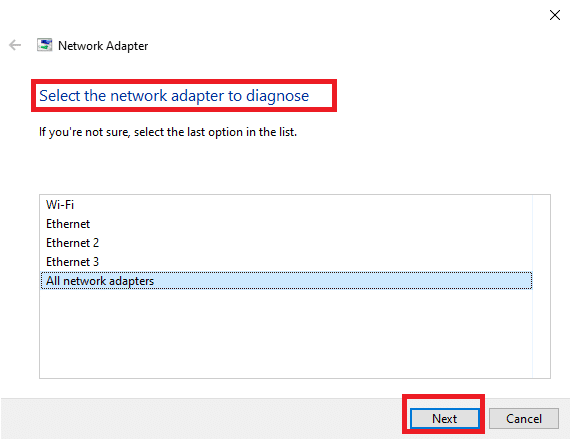
1B. Repornirea jocului în Steam
Uneori, eroarea 53 pe Steam poate fi cauzată de o încărcare incorectă a jocului. Această situație poate fi remediată simplu prin repornirea jocului pe platforma Steam.
1. Închideți jocul.
2. Închideți aplicația Steam.
3. Așteptați câteva minute și reporniți aplicația Steam.
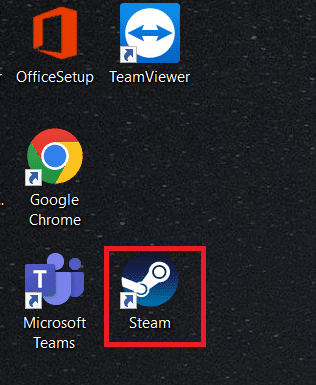
4. Redeschideți jocul și verificați dacă problema a fost rezolvată.
1C. Repornirea computerului
Dacă repornirea aplicației Steam nu rezolvă problema, încercați repornirea computerului. Dacă fișierele jocului nu au fost încărcate corect, acesta se poate bloca sau genera erori, cum ar fi eroarea Steam 53.
1. Accesați meniul Start.
2. Navigați la butonul de pornire și dați clic pe Restart.
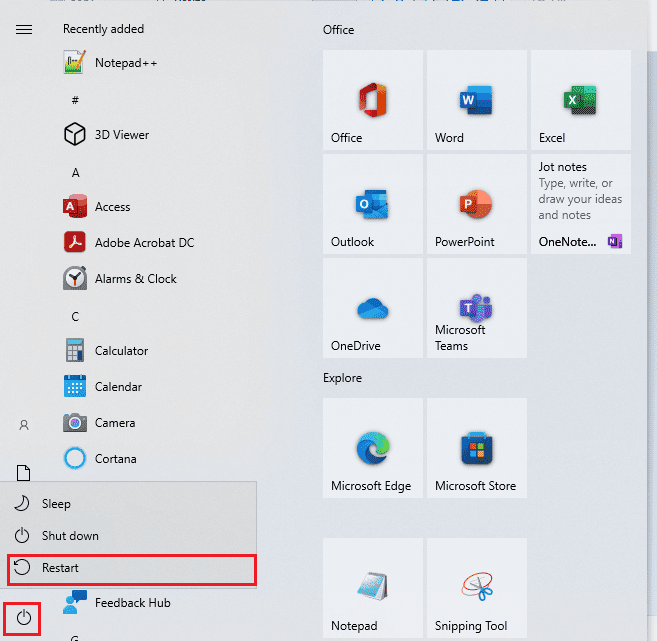
3. Așteptați repornirea sistemului și verificați dacă problema cu jocul s-a rezolvat.
1D. Verificarea serverului Steam
Problemele cu serverul Steam pot provoca diverse erori și pot împiedica utilizatorii să se bucure de jocurile lor. Este necesar să așteptați ca dezvoltatorii să remedieze problemele serverului. Între timp, puteți verifica dacă serverele sunt funcționale vizitând site-ul Steamstat pentru a vedea starea serverului Steam pentru diferite jocuri.
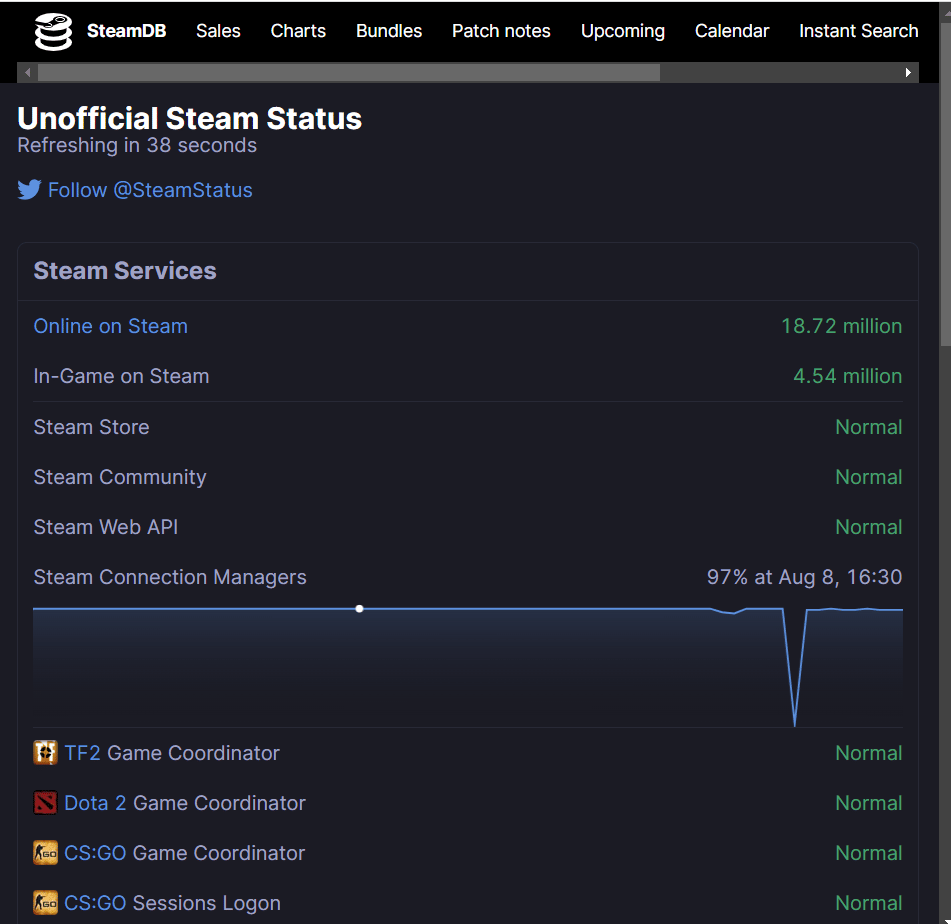
1E. Închiderea programelor aflate în conflict
Una dintre cauzele frecvente ale erorii 53 Steam este conflictul cu programele care rulează în fundal. Acesta apare când alte aplicații interferează cu Steam. Pentru a rezolva această problemă, închideți toate programele aflate în conflict. Consultați ghidul nostru despre cum să închideți un program în Windows 10.
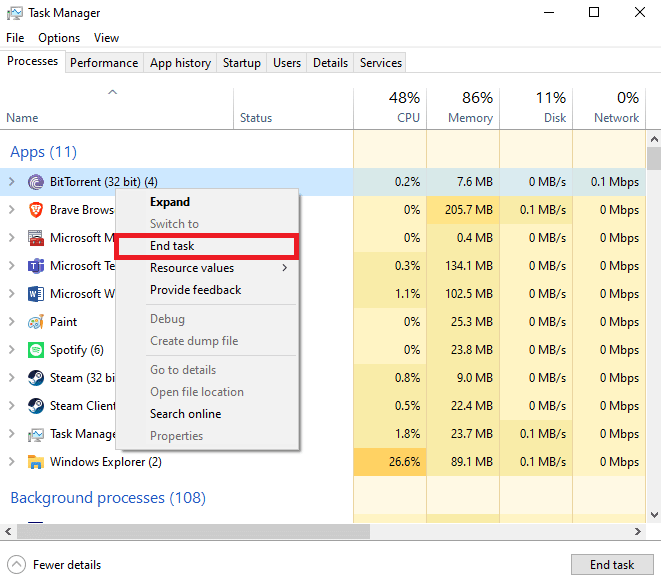
Metoda 2: Repararea fișierelor corupte
Uneori, eroarea 53 pe Steam este generată de fișiere de sistem corupte. Această problemă poate cauza dificultăți grave cu computerul și poate duce la diverse erori în timpul rulării programelor. Puteți utiliza instrumente de scanare a sistemului încorporate, cum ar fi SFC și DISM, pentru a identifica și repara aceste fișiere corupte. Aceste utilitare ajută la repararea fișierelor de sistem. Consultați ghidul despre repararea fișierelor de sistem în Windows 10 pentru a urma pașii de rulare a scanărilor SFC și DISM.
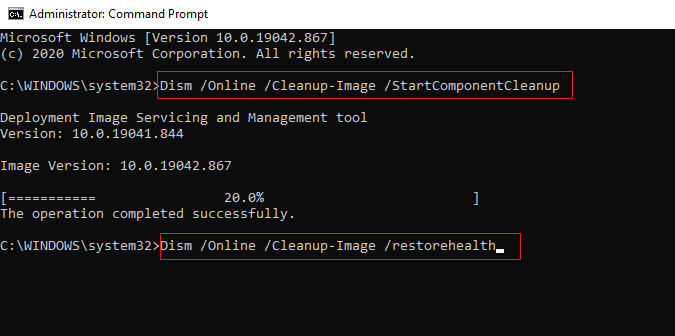
Metoda 3: Efectuarea curățării discului
Fișierele nedorite din bibliotecile sistemului pot provoca această eroare. Încercați să efectuați o curățare a discului pentru a elimina erorile generate de aceste fișiere. Consultați ghidul nostru despre cum să utilizați curățarea discului în Windows 10.
Notă: Asigurați-vă că ați creat o copie de rezervă a fișierelor importante, deoarece curățarea discului poate elimina fișiere semnificative. Citiți ghidul nostru despre cum să creați un punct de restaurare a sistemului în Windows 10.
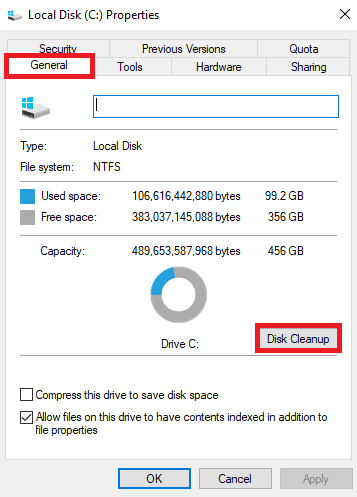
Metoda 4: Actualizarea driverelor grafice
Uneori, cauza problemei pot fi driverele grafice învechite sau corupte. Pentru a remedia această problemă, va trebui să actualizați manual driverele grafice de pe computer. Consultați ghidul despre actualizarea driverelor grafice în Windows 10 pentru a afla cum să faceți acest lucru.
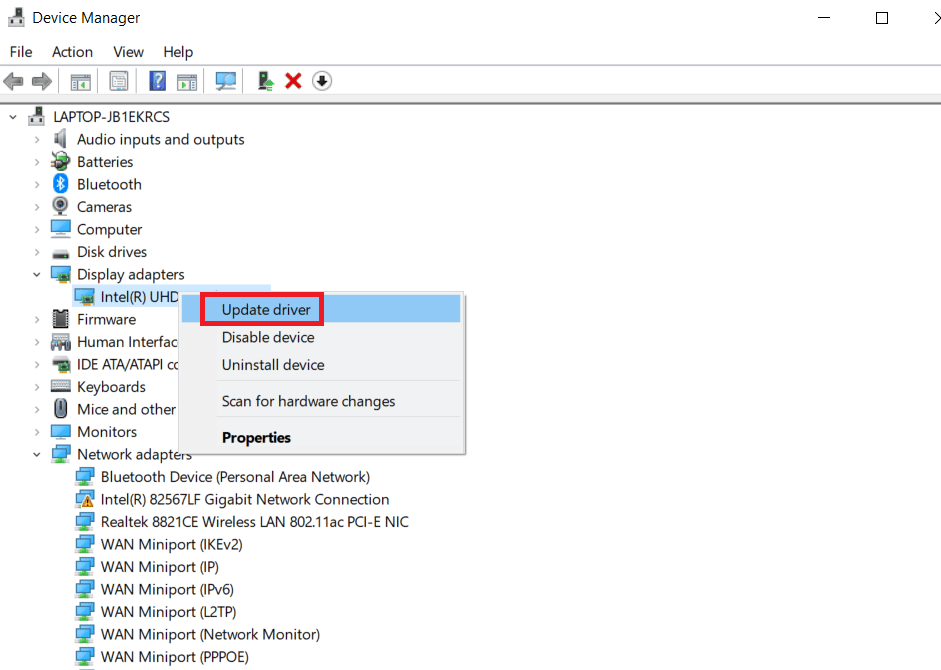
Metoda 5: Actualizarea Windows
Dacă nu știți cum să remediați codul de eroare 53 pe Steam, puteți verifica manual actualizările Windows. Consultați ghidul despre cum să descărcați și să instalați Windows 10 pentru a instala cele mai recente actualizări.
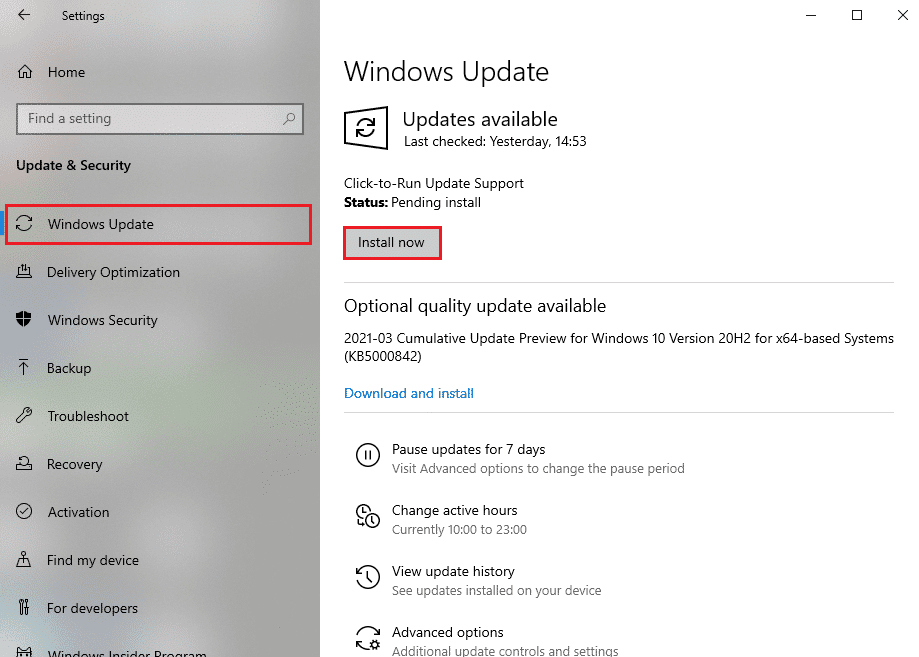
Metoda 6: Schimbarea regiunii de descărcare
Mulți utilizatori au observat că eroarea Steam 53 a fost cauzată de regiunea de descărcare selectată. Puteți încerca să rezolvați această eroare modificând regiunea de descărcare în aplicația Steam.
1. În meniul de start, tastați Steam și deschideți aplicația.
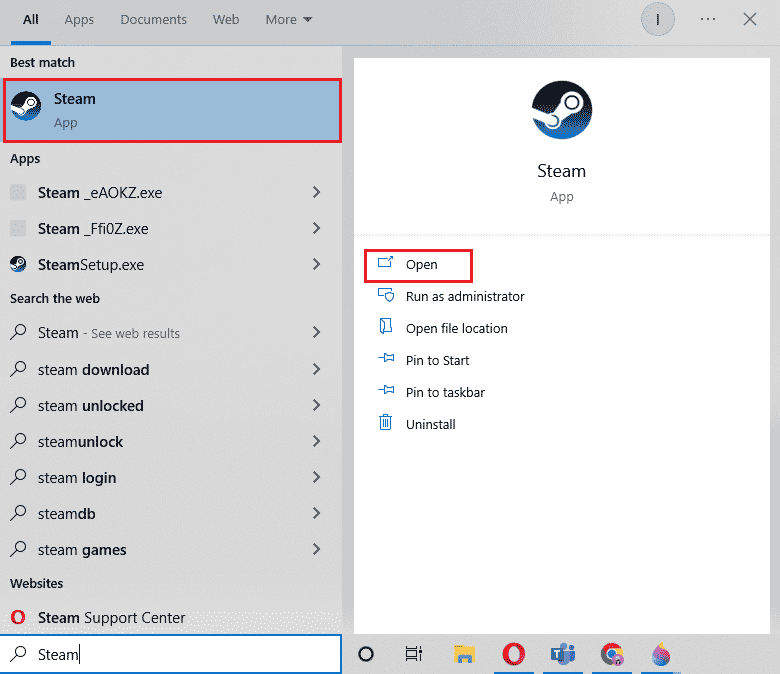
2. Dați clic pe fila Vizualizare, apoi pe Setări.
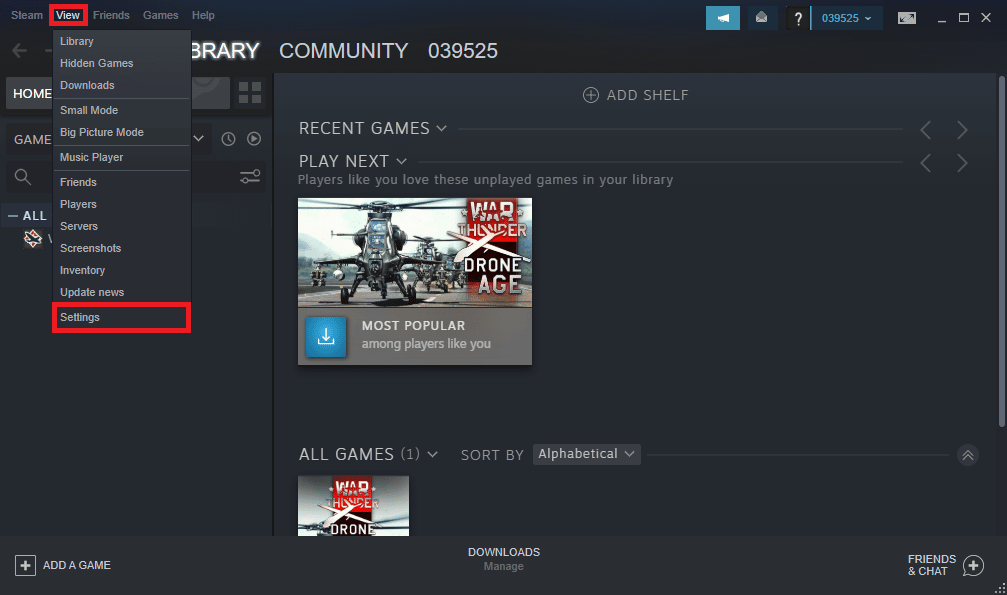
3. În fereastra Setări, dați clic pe Descărcări.
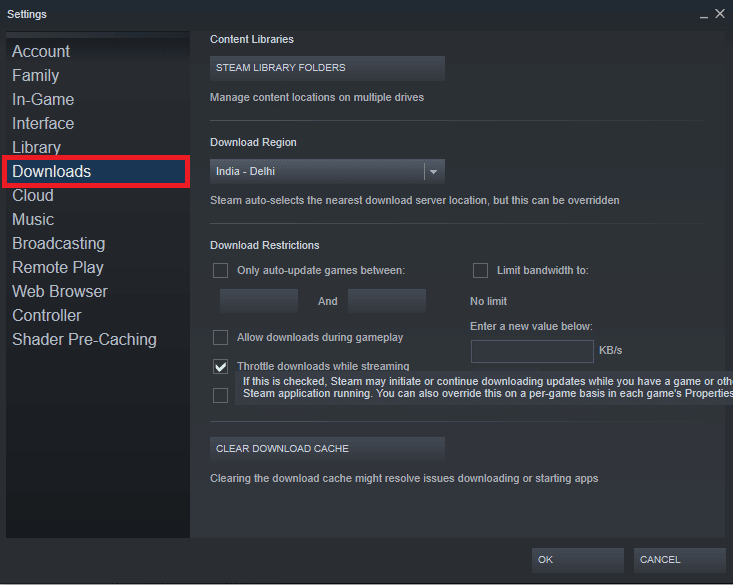
4. Localizați regiunea de Descărcare.
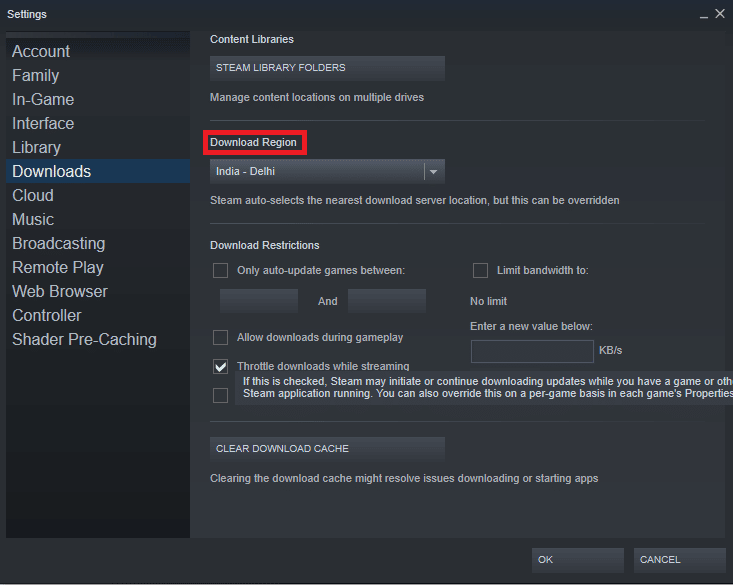
5. Schimbați regiunea de Descărcare.
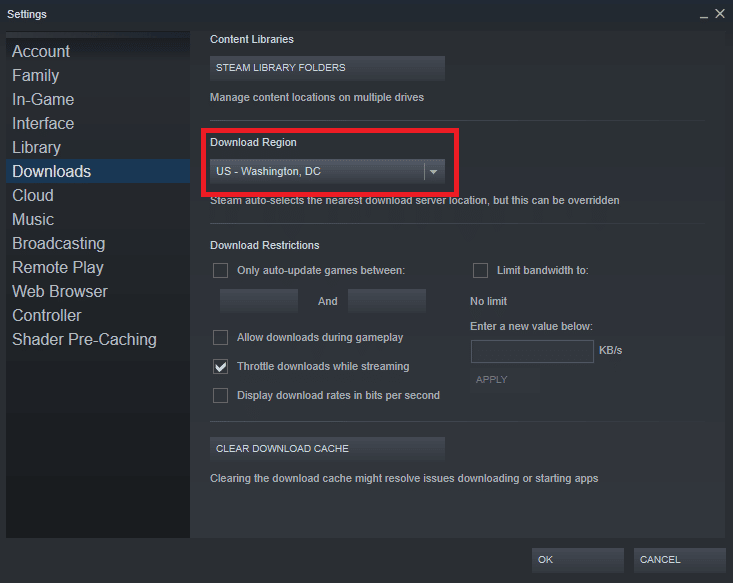
6. Dați clic pe OK pentru a salva modificările.
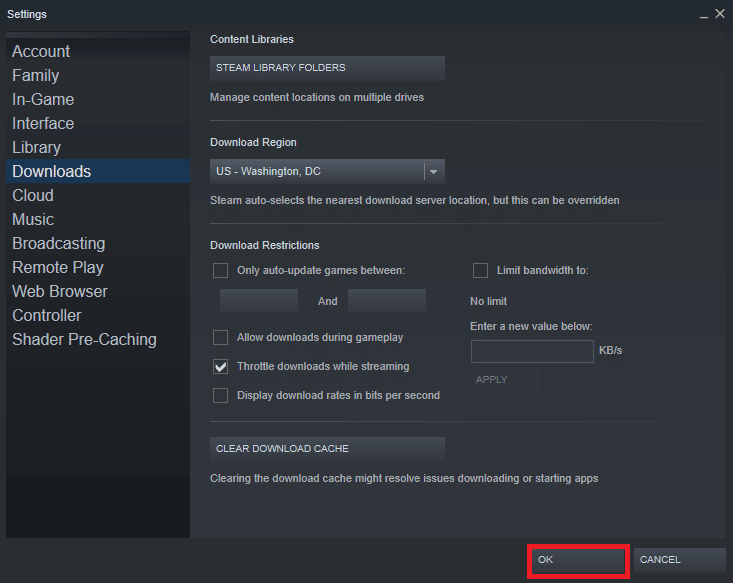
7. Reporniți Steam pentru a vedea dacă eroarea a fost rezolvată.
Metoda 7: Instalarea driverului de dispozitiv AmdAS4
Dacă utilizați un chipset AMD, eroarea 53 poate fi cauzată de lipsa driverului AmdAS4. Mulți utilizatori au raportat că instalarea acestui driver a rezolvat problema.
1. Apăsați tasta Windows, tastați Manager dispozitive și dați clic pe Deschidere.
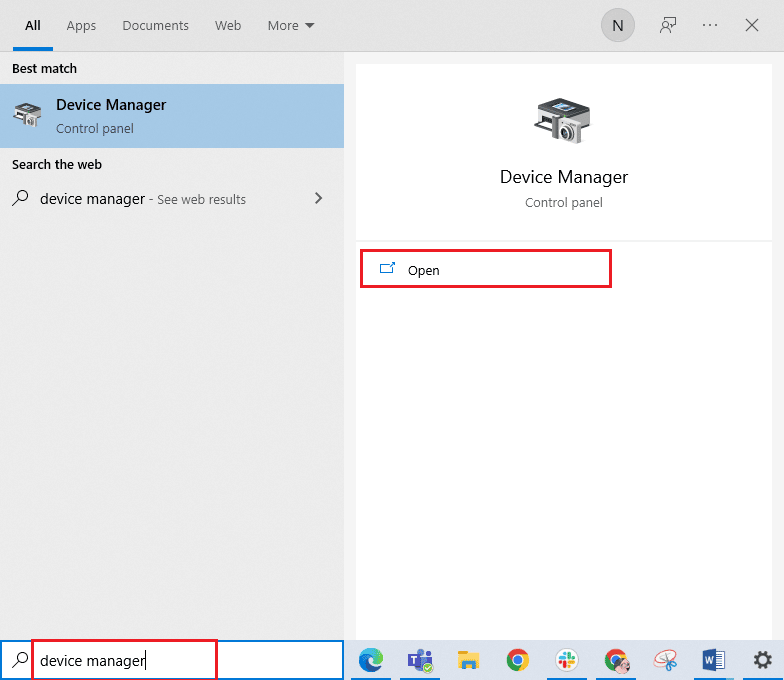
2. Localizați driverul AmdAS4.
3. Dacă nu găsiți acest driver, dați clic pe fila Acțiune.
4. Selectați opțiunea Adăugare hardware vechi.
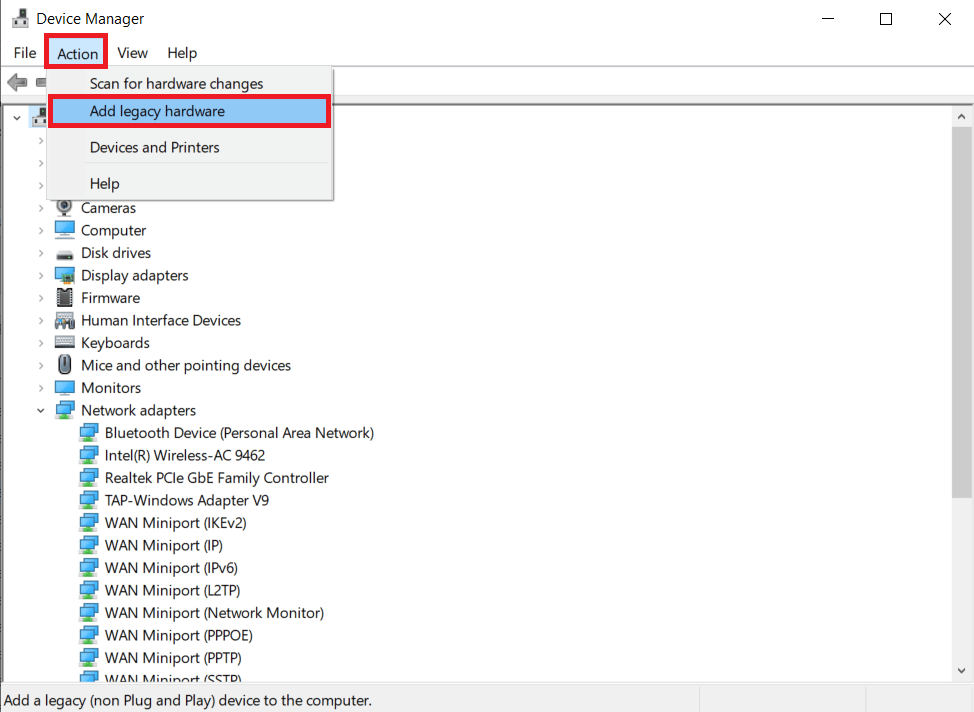
5. Dați clic pe butonul Următorul > în fereastra Adăugare hardware.
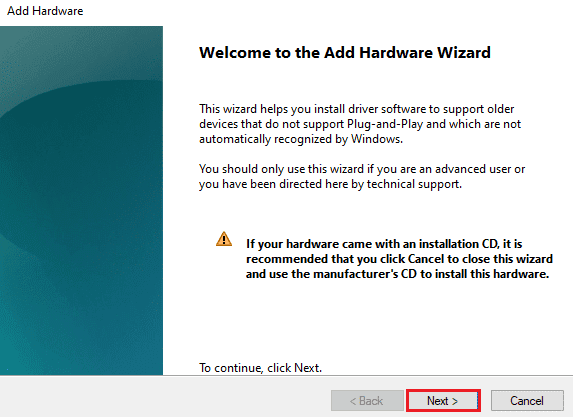
6. Acum, selectați Instalare hardware selectat dintr-o listă (Avansat) și dați clic pe Următorul.
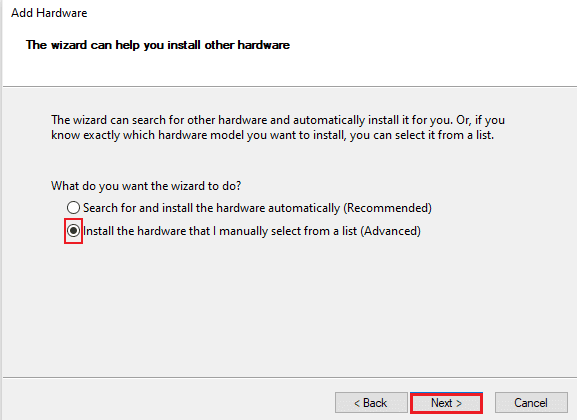
7. Apoi, selectați Afișare toate dispozitivele și dați clic pe Următorul.
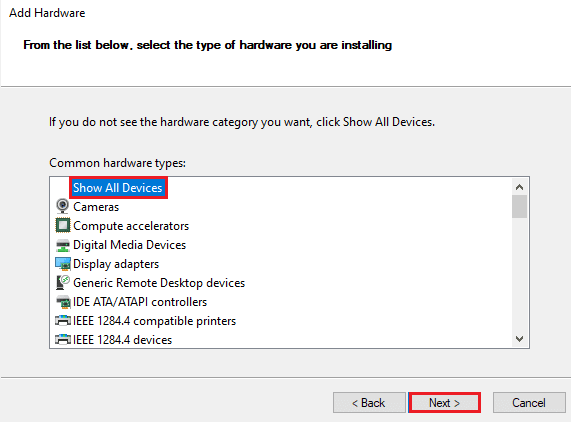
8. Localizați driverul AmdAS4 din listă și instalați-l urmând instrucțiunile de pe ecran.
Metoda 8: Crearea unei excepții pentru jocul Steam
Deoarece dezactivarea antivirusului poate face computerul vulnerabil, creați o excepție pentru aplicația Steam în antivirusul dvs. terț. Această acțiune va împiedica scanarea fișierului Steam de către antivirus și poate rezolva eroarea 53. Puteți adăuga aplicația Steam ca excepție în programul antivirus.
Notă: Diferitele programe antivirus utilizează setări diferite pentru adăugarea excepțiilor. Pașii de mai jos sunt pentru antivirusul Avast.
1. Apăsați tasta Windows, tastați Avast și dați clic pe Deschidere.

2. Navigați la Meniu și dați clic pe el.
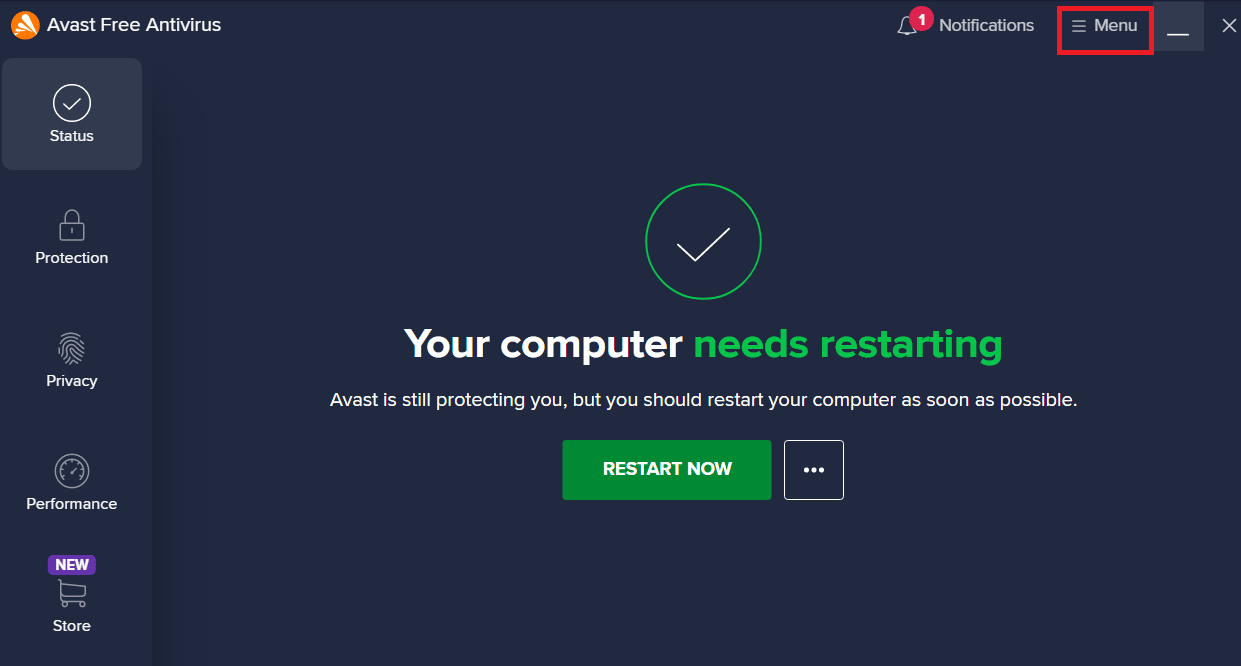
3. Acum dați clic pe Setări.
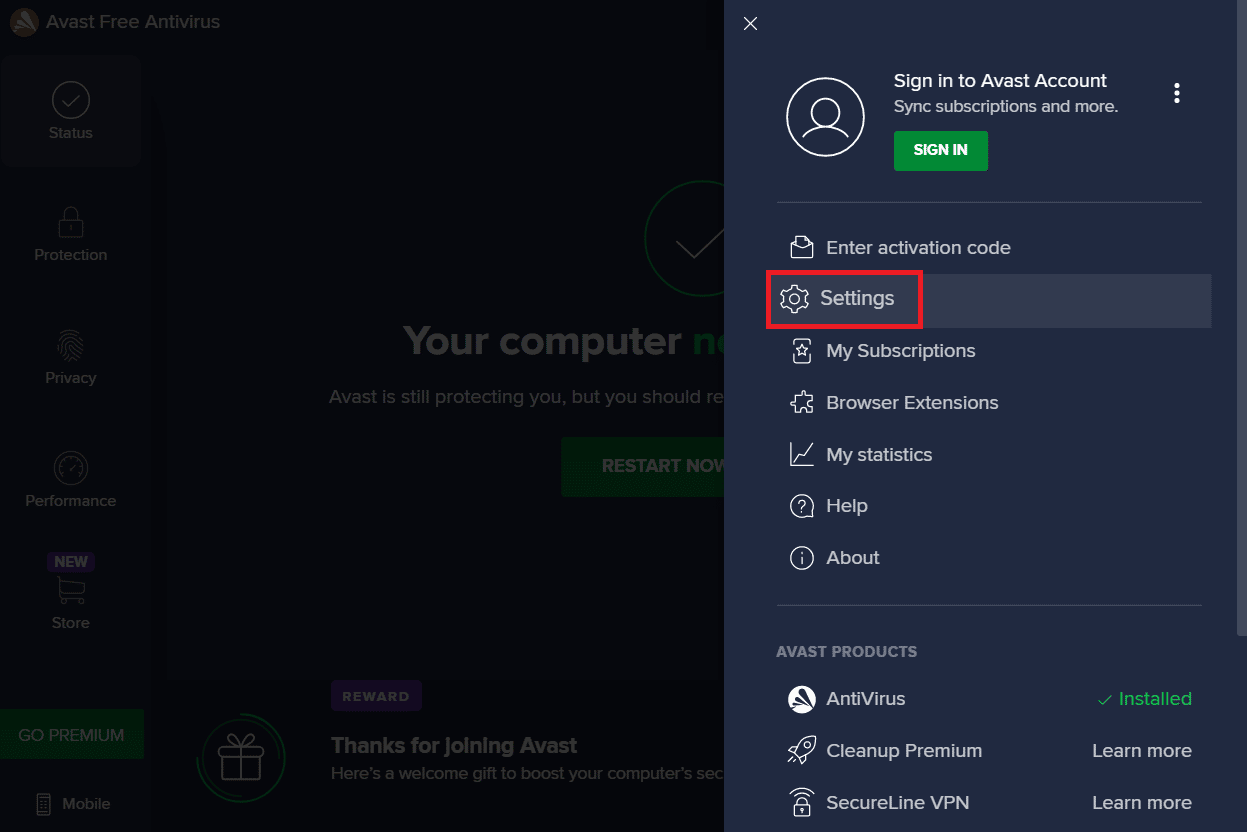
4. Navigați la General, apoi dați clic pe Adăugați excepții.
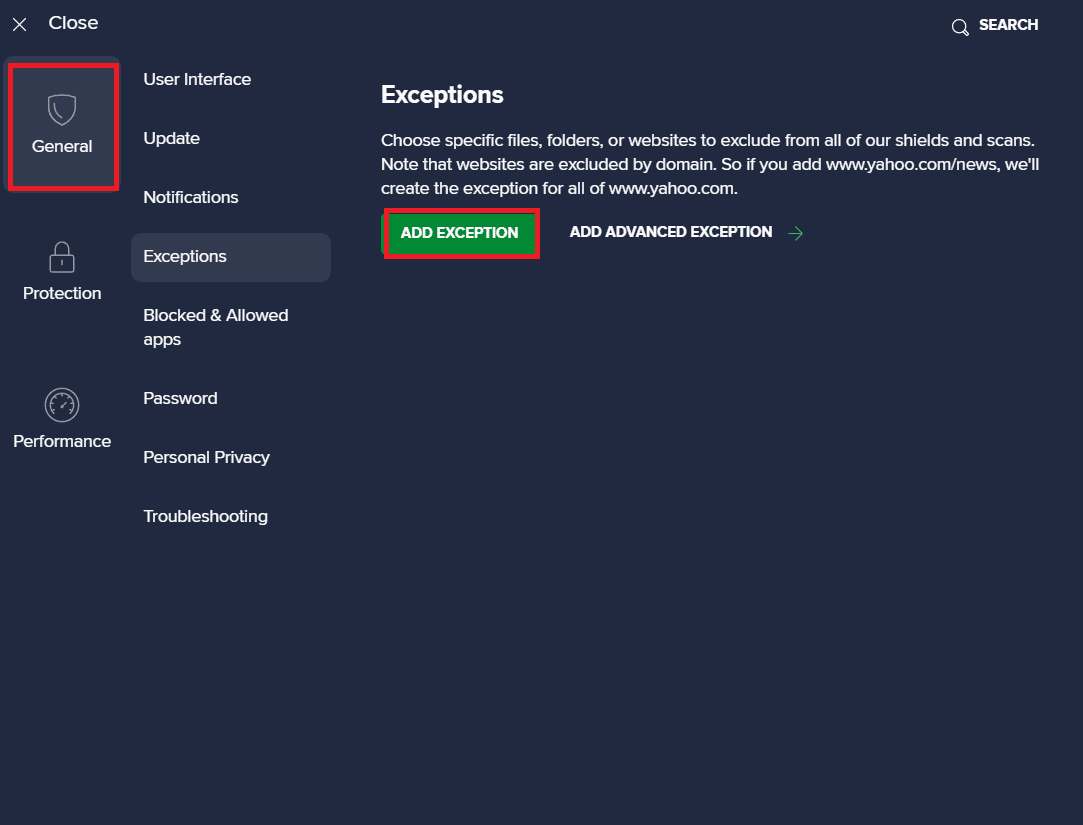
5. Adăugați Steam în bara de căutare și dați clic pe Răsfoire pentru a găsi locația, apoi faceți clic pe ADĂUGARE EXCEPȚIE.
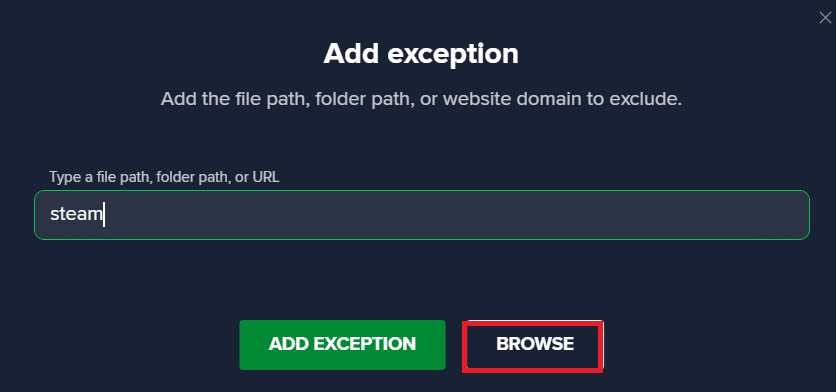
Metoda 9: Dezactivarea antivirusului terț (dacă este cazul)
Eroarea 53 Steam poate fi cauzată de un antivirus terț de pe computer. De obicei, când un program antivirus clasifică eronat un fișier de joc ca posibil malware sau virus, acesta poate bloca sau șterge fișierul, ducând la diverse erori. Consultați ghidul despre cum să dezactivați temporar antivirusul în Windows 10 pentru a dezactiva în siguranță programul antivirus.
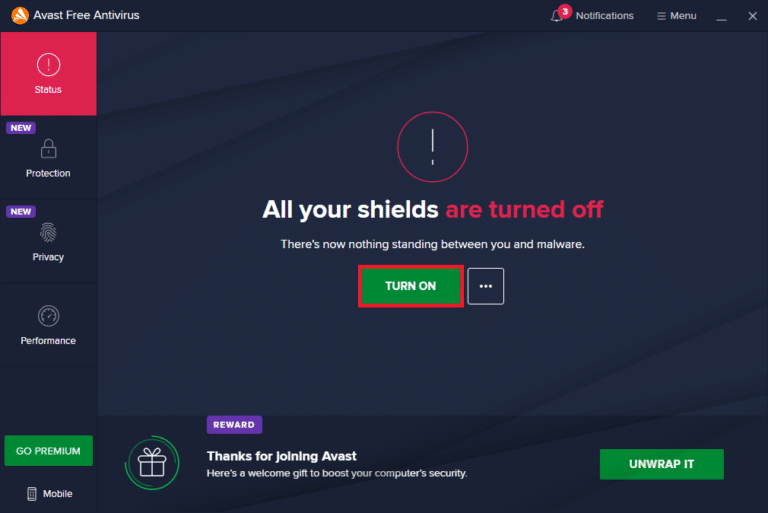
Metoda 10: Reinstalarea Microsoft Visual C++ Redistributable
Mulți utilizatori au constatat că eroarea 53 Steam a fost cauzată de lipsa fișierelor redistribuibile Microsoft Visual C++ sau de un pachet redistribuibil învechit. Puteți încerca să reinstalați componentele vizuale pentru a rezolva această problemă. Consultați ghidul despre reinstalarea Microsoft Visual C++ Redistributable pentru a afla cum să faceți acest lucru.
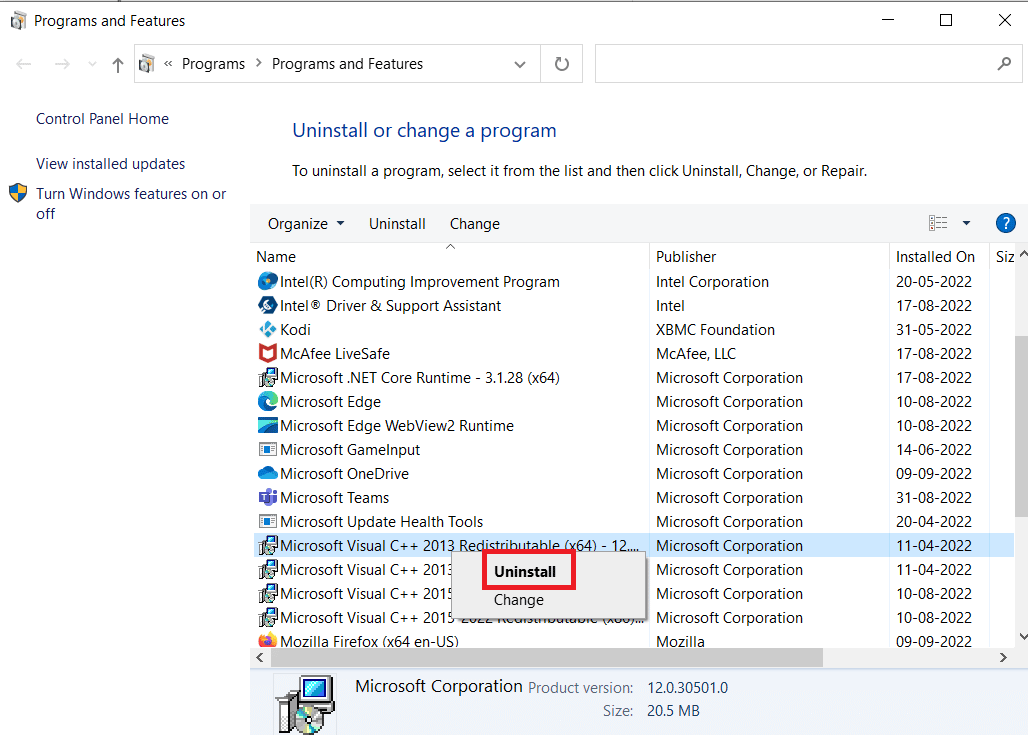
Metoda 11: Formatarea unității de sistem
Dacă niciuna dintre metodele anterioare nu funcționează, încercați să formatați unitatea de sistem.
Notă: Această metodă nu este recomandată de obicei pentru această eroare, deoarece formatarea unității va șterge toate datele. Utilizați această metodă doar dacă este necesar și asigurați-vă că ați făcut o copie de rezervă a fișierelor importante. Consultați ghidul nostru despre cum să creați un punct de restaurare a sistemului în Windows 10.
1. Apăsați Windows + E pentru a deschide File Explorer și navigați la Acest PC.
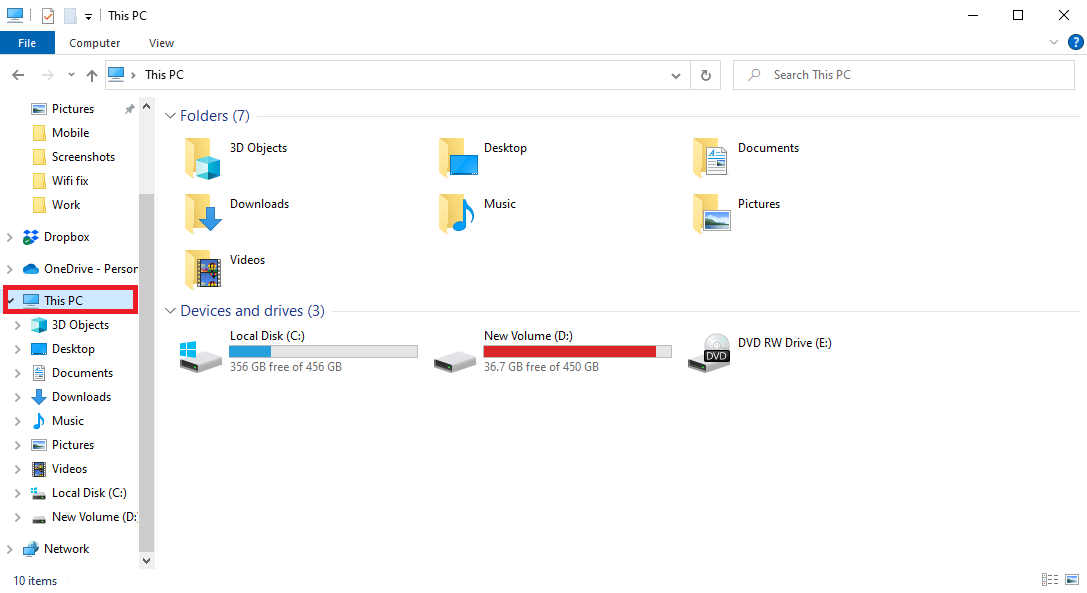
2. Localizați și dați clic dreapta pe discul principal (de obicei C:) unde se află jocul și selectați Formatare…
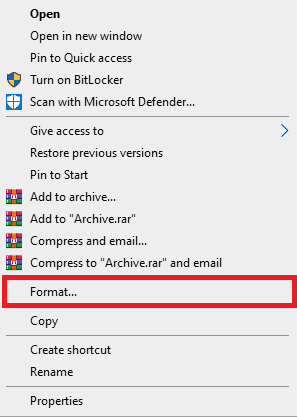
3. Selectați opțiunea NTFS din fereastră.
4. În cele din urmă, dați clic pe Formatare și așteptați finalizarea procesului.
Metoda 12: Reinstalarea Steam
Dacă metodele anterioare nu au ajutat, încercați să reinstalați aplicația Steam pentru a rezolva eroarea 53.
1. Deschideți Steam și dați clic pe Steam în colțul din stânga sus. Aici, selectați Setări din meniu.

2. În fila Descărcări, dați clic pe DOSARELE BIBLIOTECII STEAM pentru a deschide managerul de stocare.

3. Alegeți unitatea locală pe care sunt instalate jocurile. Aici, am ales unitatea locală (d).
Notă: Locația implicită de instalare pentru jocurile Steam este unitatea locală (c).
4. Dați clic pe cele trei puncte și selectați Răsfoire folder pentru a deschide folderul steamapps.

5. Dați clic pe SteamLibrary, așa cum se arată mai jos, pentru a reveni.
Notă: Dacă nu ați putut găsi SteamLibrary în bara de adrese, navigați în folderul anterior și căutați folderul SteamLibrary.
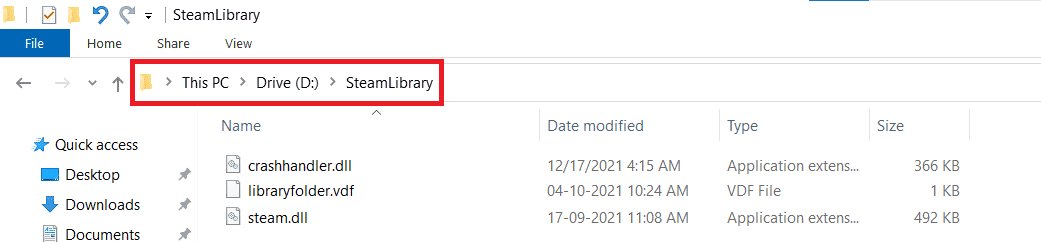
6. Copiați folderul steamapps apăsând Ctrl + C.
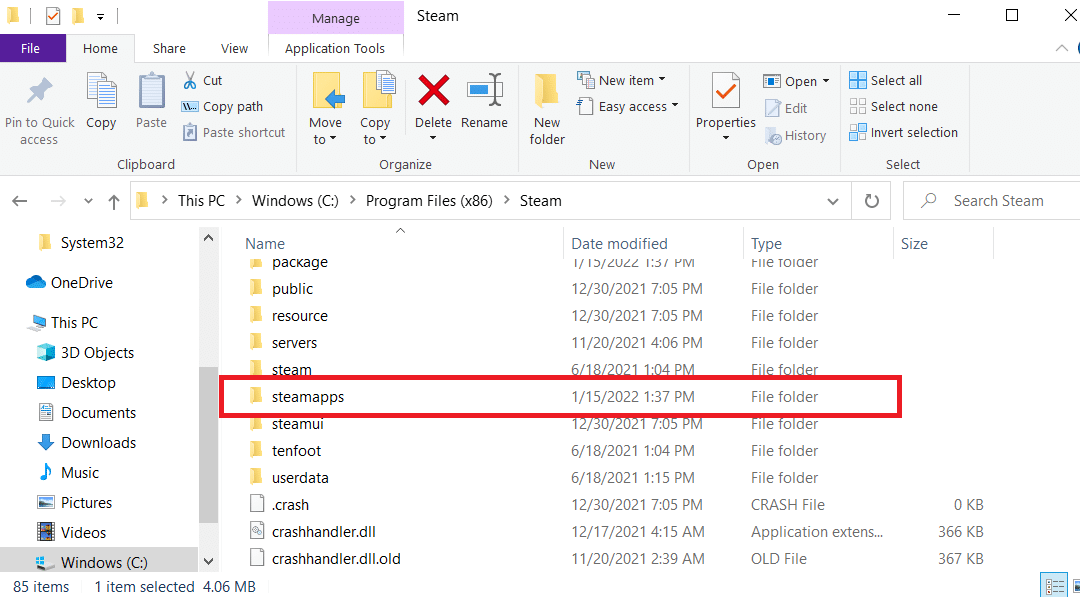
7. Lipiți folderul steamapps într-o altă locație apăsând simultan Ctrl + V.
8. Apăsați tasta Windows, tastați Panou de control, apoi dați clic pe Deschidere.

9. Navigați la opțiunea de dezinstalare a unui program din Programe.
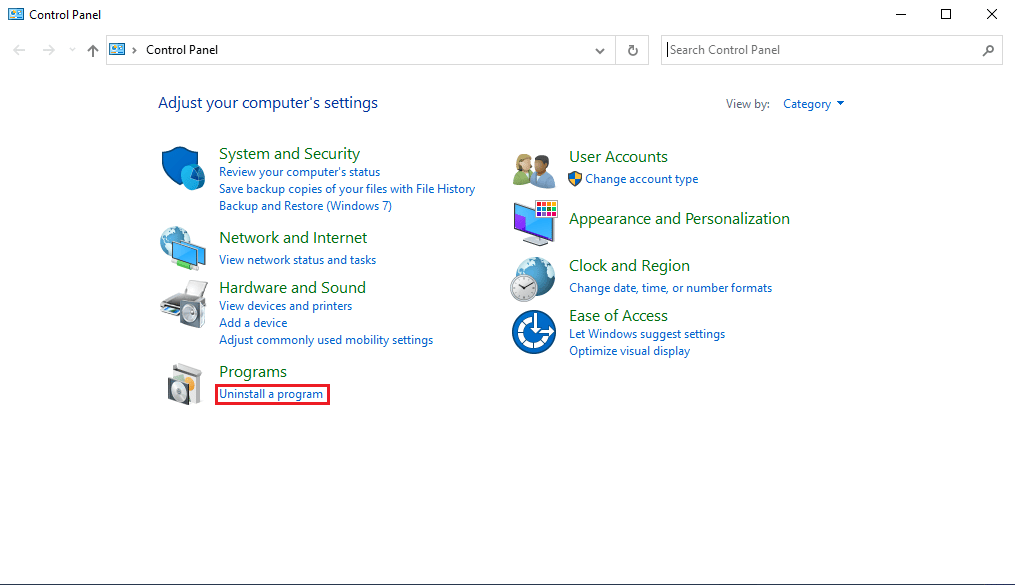
10. Localizați Steam și dați clic dreapta pe el.
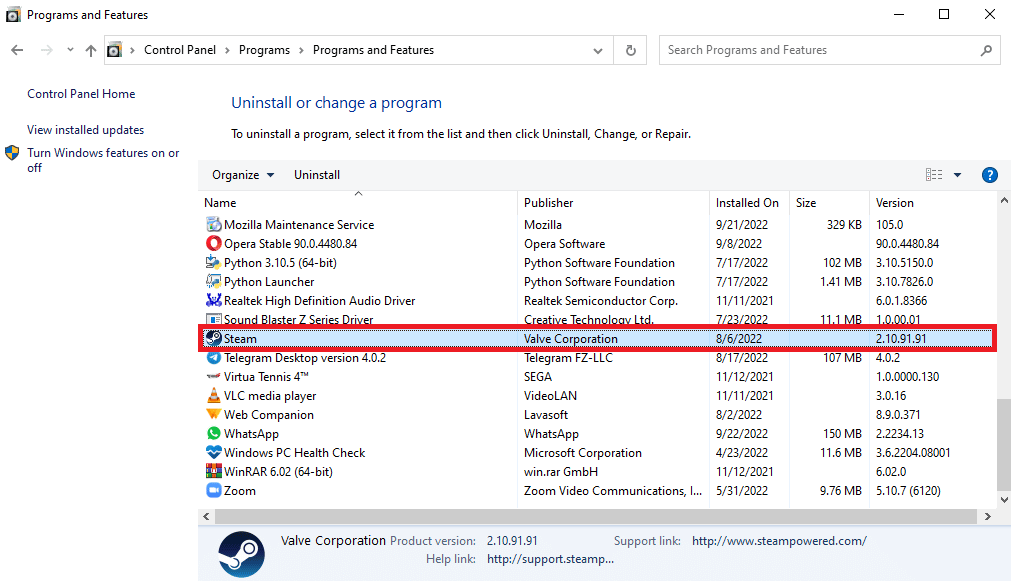
11. În cele din urmă dați clic pe Dezinstalare.
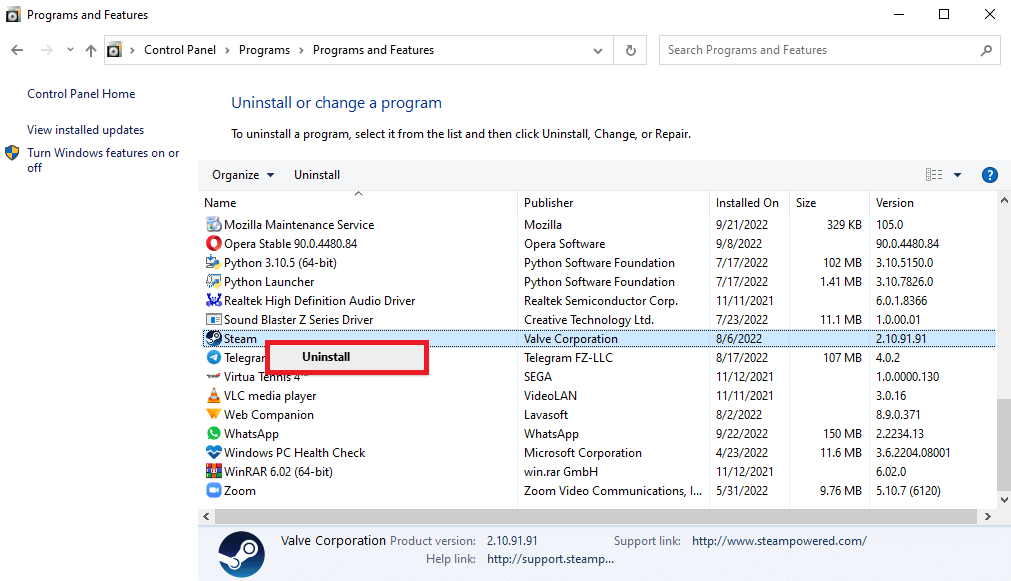
12. Dați clic pe Da în fereastra UAC.
13. Dați clic pe Dezinstalare pentru a confirma dezinstalarea.
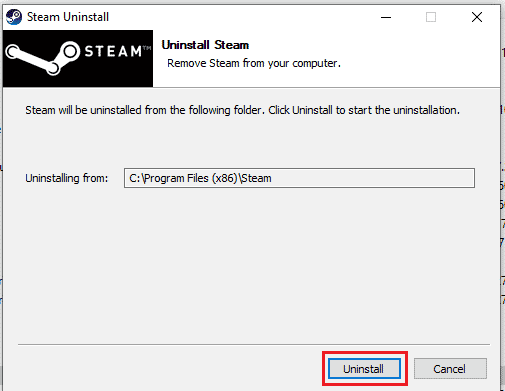
14. Dați clic pe Închidere după dezinstalarea completă a aplicației din sistem.
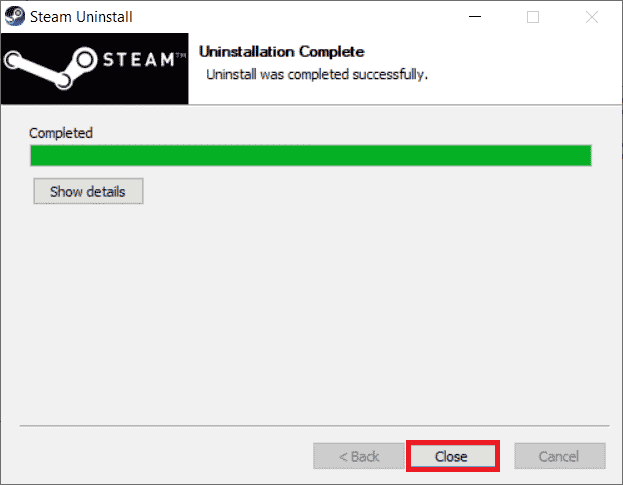
15. Dați clic pe Start, tastați %localappdata% și apăsați Enter.

16. Acum, dați clic dreapta pe folderul Steam și ștergeți-l.
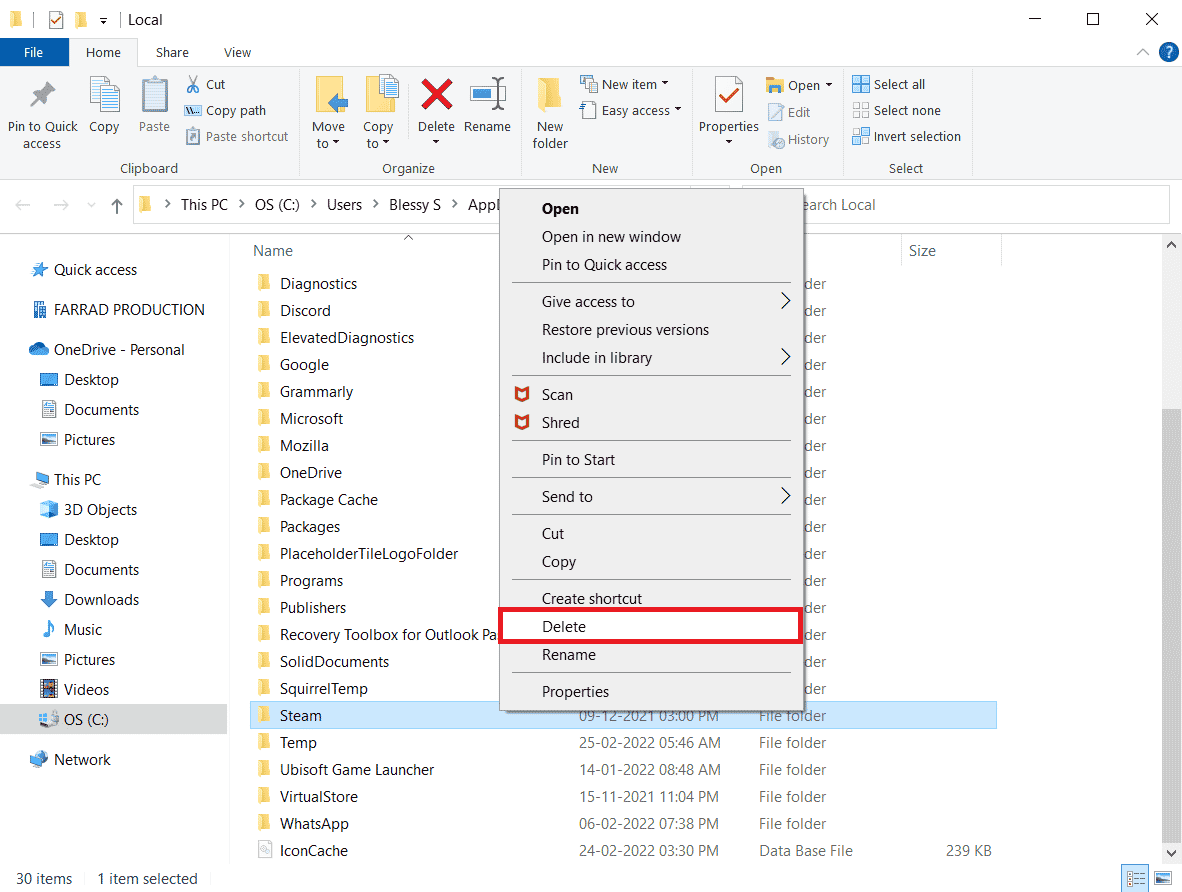
17. Din nou, apăsați tasta Windows, tastați %appdata% și dați clic pe Deschidere.
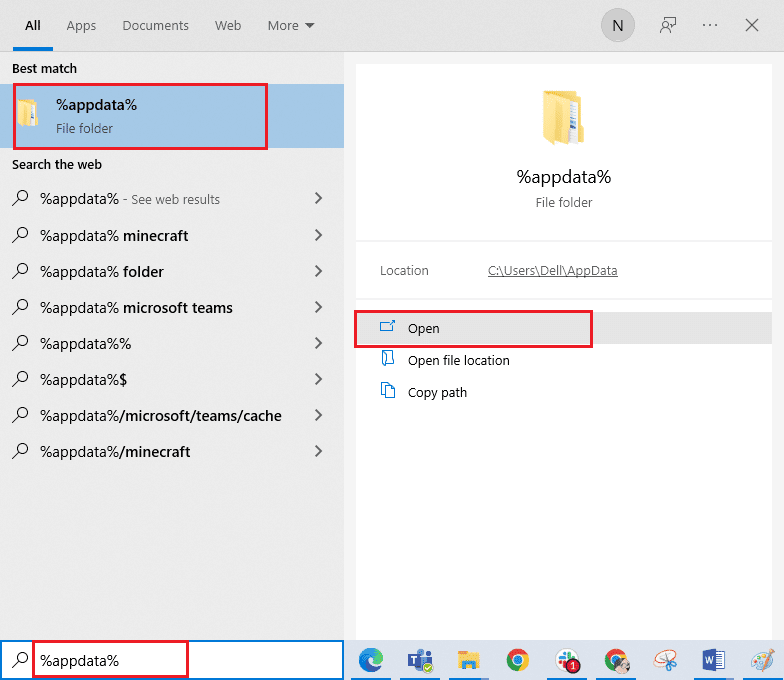
18. Ștergeți folderul Steam la fel ca anterior.
19. Reporniți computerul.
20. Vizitați site-ul oficial Steam și dați clic pe INSTALARE STEAM pentru a obține fișierul de instalare Steam.
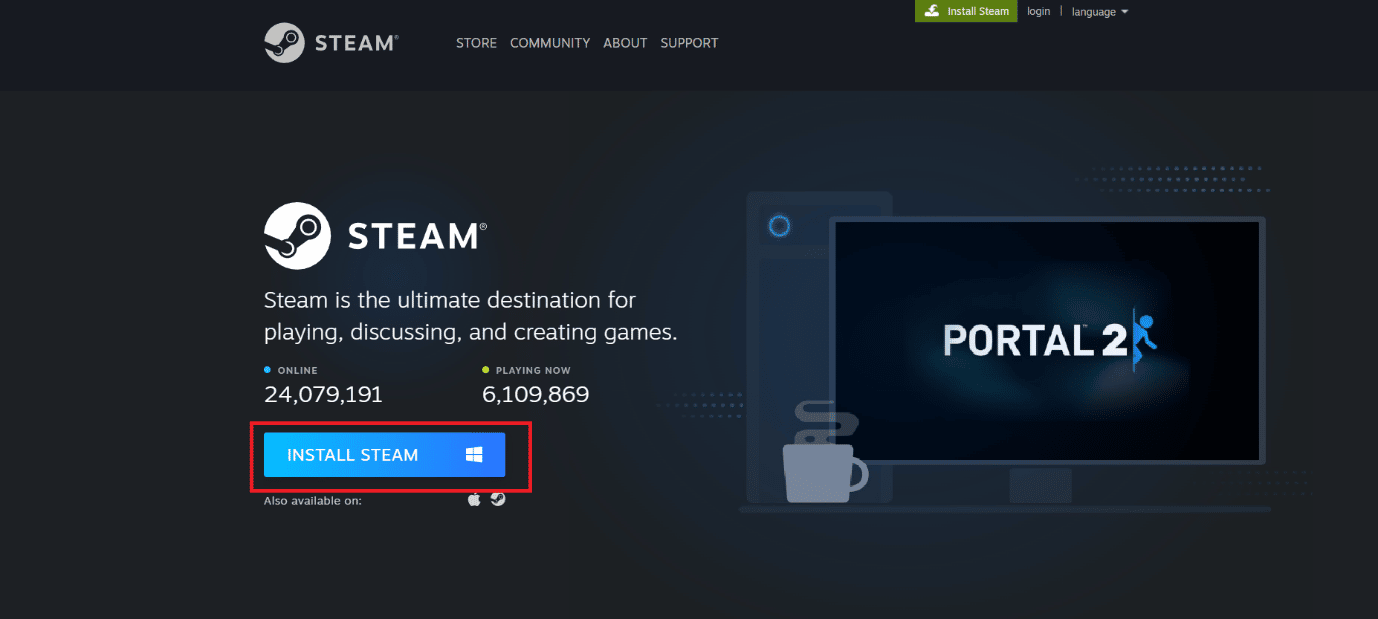
21. Dați clic pe fișierul de instalare pentru a instala aplicația.
<img class=”alignnone wp-image-112964″